Comment rétrograder d'Android 9.0 Pie à Android Oreo
Rétrograder / / August 05, 2021
Ici, nous allons vous guider sur la façon de passer d'Android 9.0 Pie à Android Oreo sur un appareil Pixel. Rétrograder signifie également revenir en arrière ou restaurer sur Android Oreo.
Au cas où vous ne le sauriez pas déjà, Google a officiellement publié Android 9.0, connu sous le nom d'Android Pie. Certains appareils Google, y compris le Google Pixel 2 et le Pixel 2 XL, disposent aujourd'hui de la mise à jour Android 9.0 Pie. Eh bien, on dirait que vous en faites partie. Puisqu'il s'agit de la dernière version d'Android de Google, beaucoup plus de modifications ont été apportées à l'interface utilisateur, aux paramètres et aux fonctionnalités.
Eh bien, avez-vous installé le dernier système d'exploitation appelé Android 9.0 Pie sur votre appareil? Si oui, alors c’est génial! Comment cela s'est-il passé pour vous? Mal? Oh alors laissez-moi clarifier les choses, Google vient de publier cette première version stable d'Android Pie, mais il peut y avoir des bugs en raison desquels vous souhaiterez peut-être passer d'Android 9.0 Pie à Android Oreo. Les raisons peuvent être nombreuses, mais le fait est que vous souhaitez passer d'Android 9.0 Pie à Android Oreo et que vous voulez le faire rapidement.
Si vous installez déjà Android 9.0 Pie, vous aurez peut-être aimé essayer certains de leurs nouveaux des fonctionnalités telles que la batterie et la luminosité adaptatives, la nouvelle navigation gestuelle, le mode de sonnerie rapide et de nombreuses autres interfaces utilisateur changements. Cependant, si vous n'aimez pas le système d'exploitation, vous souhaiterez peut-être revenir à un Android Oreo stable officiel. La bonne nouvelle est que vous pouvez désormais passer très rapidement d'Android 9.0 Pie à Android Oreo. Vous pouvez suivre l'une des deux méthodes pour restaurer votre téléphone à une version oreo stable.

Malheureusement, revenir à Android Oreo n'est pas aussi simple que vous pourriez le penser - alors que ce serait bien de pouvoir démarrer à partir d'une version précédente d'Oreo, la rétrogradation d'Android P nécessite un peu plus de travail que cette. Si vous envisagez de passer à Android Oreo à partir d'Android P, vous devrez peut-être flasher l'image d'usine Android Oreo sur votre téléphone avec la méthode Fastboot.
Table des matières
-
1 Étapes pour passer d'Android 9.0 Pie à Android Oreo:
- 1.1 Méthode 1: Désactivation du programme bêta d'Android P à partir du site Web officiel d'Android:
- 1.2 Méthode 2: rétrograder en faisant clignoter l'image d'usine via Fastboot:
- 1.3 Conditions préalables
- 1.4 Passer d'Android 9.0 Pie à Android Oreo
Étapes pour passer d'Android 9.0 Pie à Android Oreo:
Dans ce guide, nous avons donné le guide détaillé avec deux méthodes pour passer d'Android P à Oreo, vous pouvez suivre l'une des méthodes selon la note fournie ci-dessous dans chaque méthode:
Méthode 1: Désactivation du programme bêta d'Android P à partir du site Web officiel d'Android:
Remarque: Si vous êtes connecté au programme Android P Beta sur le site officiel Android, alors vous pouvez suivre cette méthode
- Aller au Site officiel Android
- Faites défiler vers le bas et trouvez votre appareil.
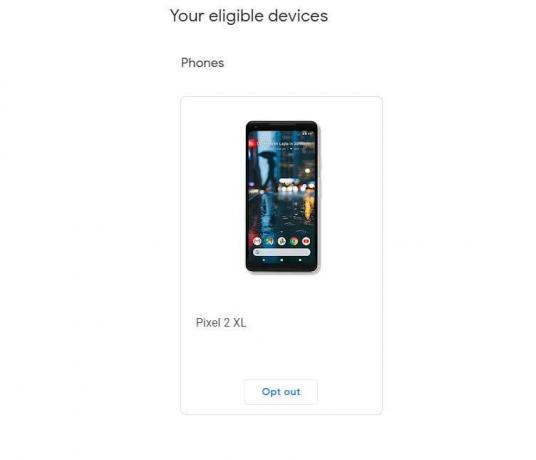
- Cliquez sur le bouton Opt-Out button
- Si vous voyez l'écran ci-dessous, vous avez réussi à passer à Android Oreo via OTA

- Vous pouvez maintenant accéder à l'option de mises à jour du système: Paramètres> Système> Mises à jour du système
- Après vous être désabonné, vous devez attendre encore 24 heures pour recevoir la mise à jour du système de rétrogradation de la dernière version publique stable.
Méthode 2: rétrograder en faisant clignoter l'image d'usine via Fastboot:
Pour la deuxième méthode, suivez d'abord le pré-requis:
Conditions préalables
- Vous devez avoir ADB et Fastboot installés sur votre PC Windows.
- Assurez-vous que vous avez téléchargé le micrologiciel Android Oreo pour votre appareil Android.
- Votre appareil Android doit avoir au moins 60% de charge restante.
Passer d'Android 9.0 Pie à Android Oreo
- Tout d'abord, activez Déverrouillage OEM sur votre appareil Android. Pour ce faire, rendez-vous au Paramètres >> À propos du téléphone >> appuyez 7 fois sur numéro de build jusqu'à ce que vous voyiez un message disant Vous êtes maintenant développeur. Maintenant, reviens à Réglages>> Options du développeur >> activer Déverrouillage OEM.
- Maintenant, ouvrez le fenêtre de commande sur votre PC Windows. Pour ce faire, appuyez sur Windows + R clés et entrez cmd dans la fenêtre d'exécution.
- Démarrez votre appareil Android en mode bootloader en appuyant simultanément sur les boutons de réduction du volume et d'alimentation.
- Il est temps de connecter votre appareil Android à votre PC.
- Maintenant, entrez la commande suivante dans la fenêtre d'invite de commandes.
périphériques de démarrage rapide

- Vous devez maintenant voir un numéro de série de votre appareil dans la fenêtre d'invite de commande.
- Maintenant, entrez la commande suivante pour déverrouiller le chargeur de démarrage sur votre appareil Android.
déverrouillage clignotant Fastboot

- Maintenant, vous devez obtenir un écran sur votre appareil Android vous demandant de déverrouiller le chargeur de démarrage. Mettez en surbrillance OUI à l'aide des touches de volume et appuyez une fois sur la touche d'alimentation pour confirmer.

- Une fois que cela est fait, votre appareil Android démarrera en mode Fastboot.
- Maintenant, allez dans le dossier qui contient le fichier du micrologiciel Android Oreo pour votre appareil Android que vous avez téléchargé précédemment.
- Extrayez les fichiers dans le dossier Android SDK ou dans n'importe quel dossier de votre PC Windows.
- Accédez au dossier dans lequel vous avez extrait les fichiers du micrologiciel Android Oreo et ouvrez une fenêtre de commande ici. Pour faire ça Maj + clic droit n'importe où dans le dossier et sélectionnez Ouvrez la fenêtre de commande ici option.

- Enfin, entrez la commande ci-dessous dans la fenêtre de commande et appuyez sur Entrée pour démarrer le processus de clignotement.
flash-tout

- Une fois le processus terminé, vous verrez un message Fini message dans l'invite de commande.
- Maintenant, entrez la commande ci-dessous pour redémarrer votre appareil Android.
redémarrage rapide
C'est-à-dire que vous avez rétrogradé avec succès votre appareil Android d'Android 9.0 Pie à Android Oreo.
Alors, les gars, c'était notre guide sur Comment rétrograder d'Android 9.0 Pie à Android Oreo. Nous espérons que vous avez trouvé ce guide utile. Juste au cas où, si vous êtes coincé quelque part entre les étapes ou si vous avez des questions liées au sujet, n'hésitez pas à les laisser dans la section commentaires ci-dessous.
Article similaire
- Téléchargez la version bêta de Paranoid Android Pie: liste de tous les appareils pris en charge et version GSI
- Liste des appareils compatibles avec la ROM personnalisée AOSP Android 9.0 Pie
- Télécharger Lineage OS 16: Liste des appareils pris en charge (Android 9.0 Pie)
- Android 9.0 Pie: liste des appareils pris en charge, fonctionnalités et téléchargements
- Liste des appareils pris en charge par Pixel Experience ROM basés sur Android Pie; Également ajouté GSI Build
Je suis rédacteur de contenu technique et blogueur à temps plein. Depuis que j'aime Android et l'appareil de Google, j'ai commencé ma carrière dans l'écriture pour Android OS et leurs fonctionnalités. Cela m'a conduit à lancer "GetDroidTips". J'ai terminé une maîtrise en administration des affaires à l'Université de Mangalore, Karnataka.


![Télécharger V405UA20b: Patch de juin / mai 2019 pour LG V40 ThinQ [Verizon / US Cellular]](/f/7d2159680a5eaa9d5255ce3d957938f8.jpg?width=288&height=384)
